Installieren von AnyDesk auf einem Mac
In diesem Artikel erklären wir, wie du Anydesk auf einem Mac installierst

Um AnyDesk auf deinem Mac zu installieren, klick zuerst auf das Fragezeichen in der oberen rechten Ecke.
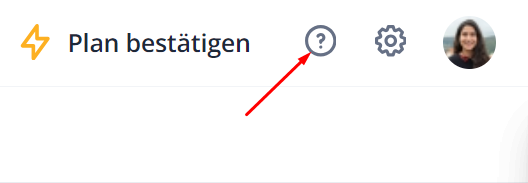
Es erscheint dann ein Pop-up wie unten im Bild zu sehen. Hier kannst du unter Fernwartung auf Herunterladen für MacOS oder Herunterladen für Windows klicken.
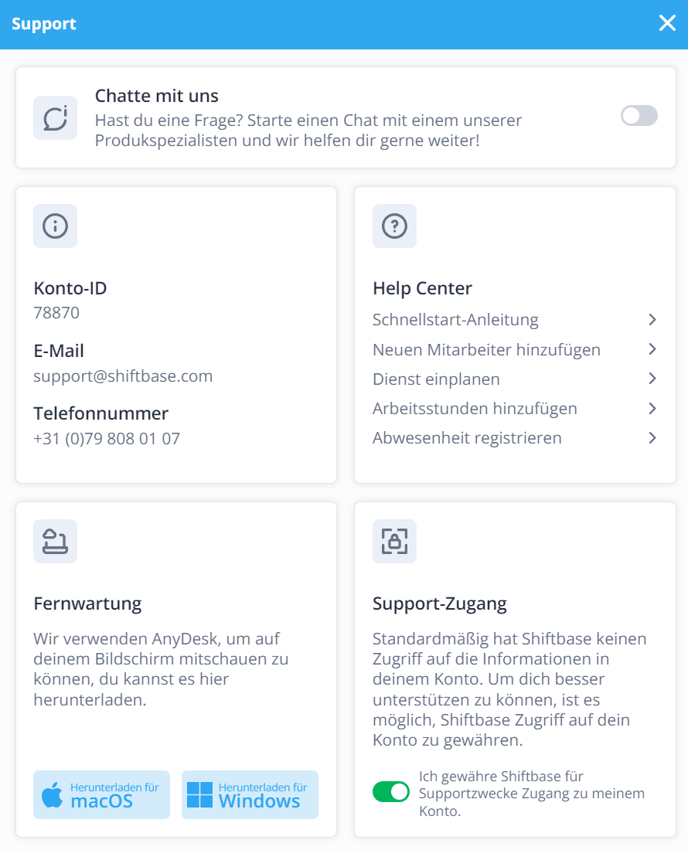
Wenn die .dmg-Datei heruntergeladen wurde, klick darauf um es zu öffnen. Dann landest du auf dem Bildschirm unten. Doppelklick hier wie gewünscht auf das AnyDesk-App-Symbol.
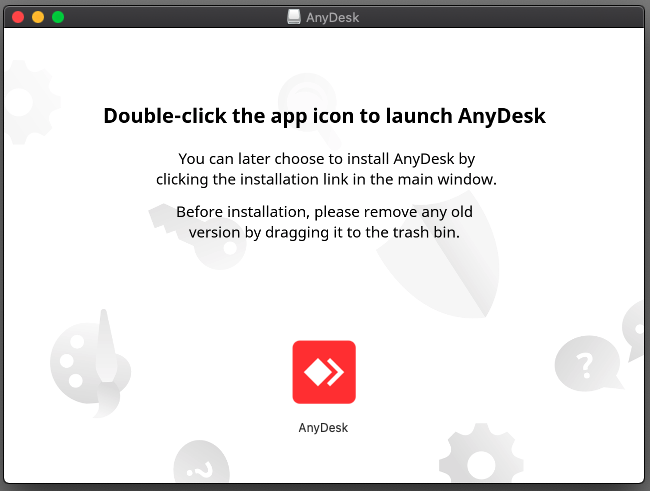
Siehst du die Benachrichtigung unten?
Keine Sorge, Apple verfügt über eine integrierte Sicherheit, die dich vor Programmen schützt, die nicht aus dem App Store stammen. Klick im Pop-up auf OK.
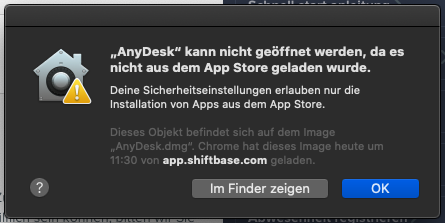
Um dies zu beheben, gehe zu den Systemeinstellungen deines Macs. Geh hier zu Sicherheit.
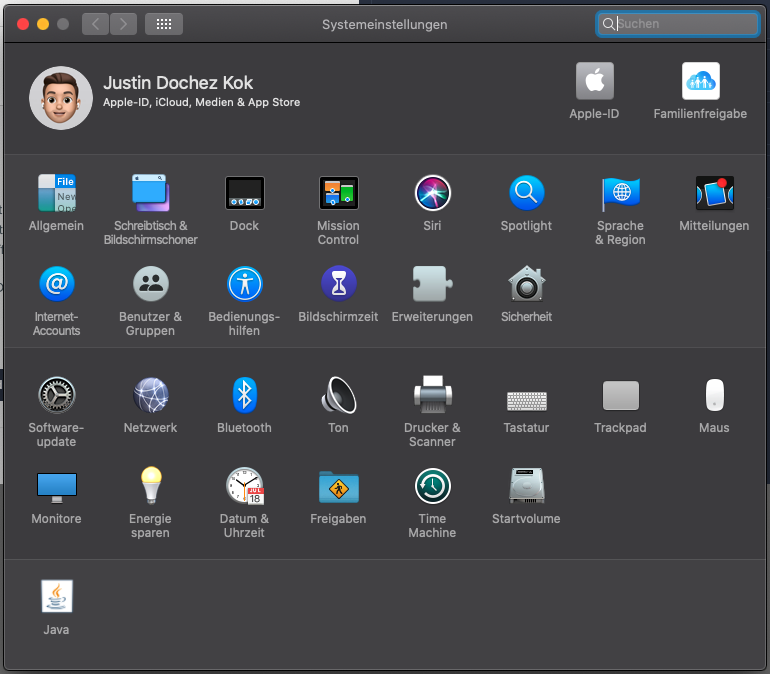
Gehen dann auf die Registerkarte Allgemein. Du kannst hier sehen, dass die Verwendung von 'AnyDesk' blockiert ist. Nebenan ist die Schaltfläche Dennoch öffnen. Klick darauf.
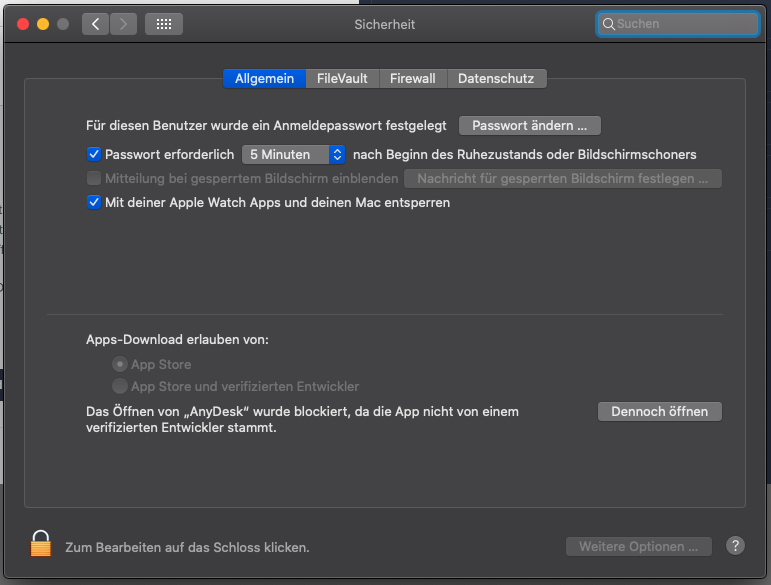
Auf der Registerkarte "Datenschutz" kannst du der AnyDesk-App erlauben, deinen Computer für den Zugriff, den vollständigen Festplattenzugriff und die Bildschirmaufzeichnung zu steuern. Wenn es wie auf dem Bild unten blockiert ist, musst du nur auf das Schloss klicken und es mit deinem Admin-Passwort entsperren.
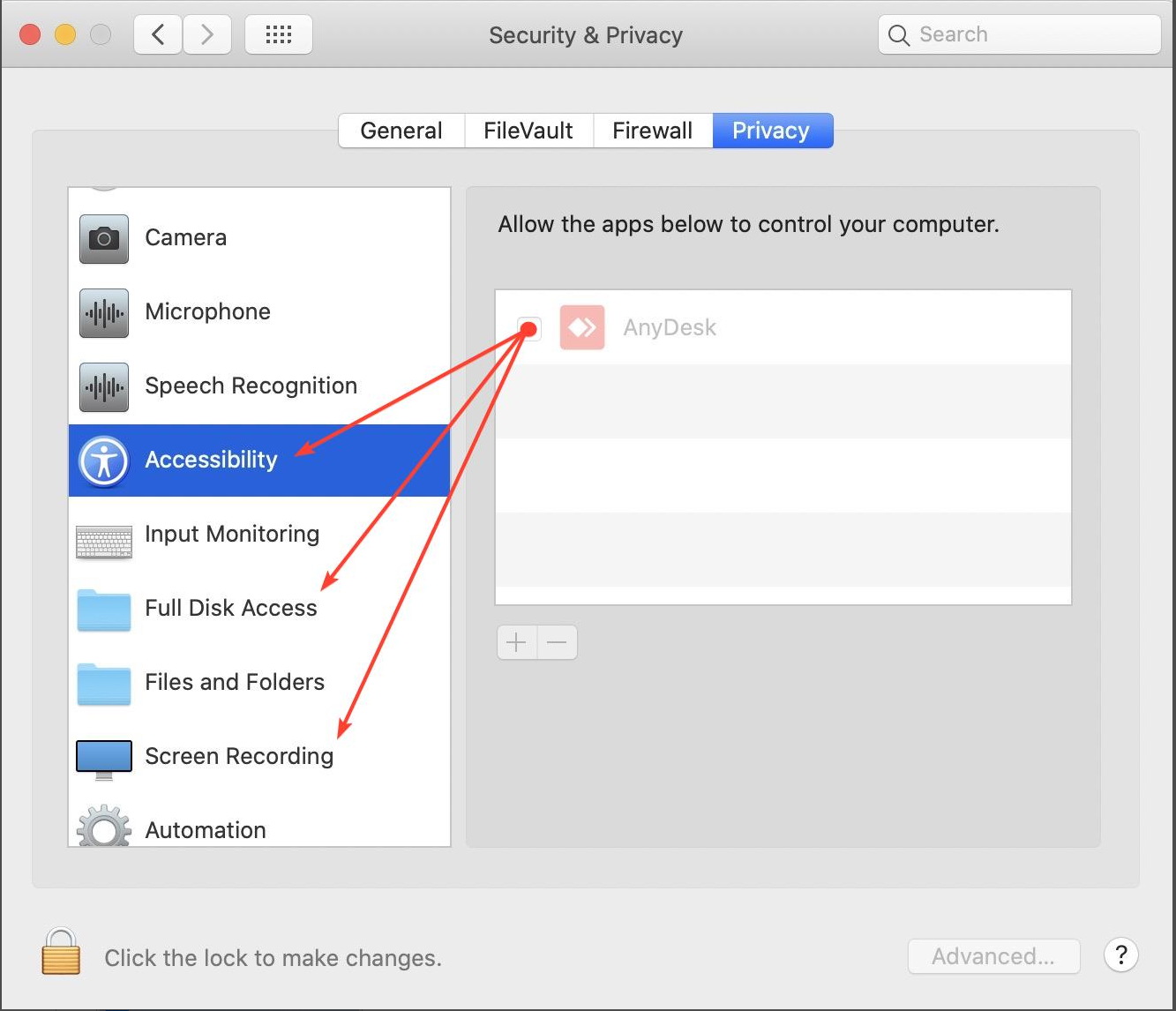
Nun solltest du in einem neuen Bildschirm landen, wie unten gezeigt. Hier siehst du einen Code, den du an unseren Produkt Spezialisten durchgeben kannst.
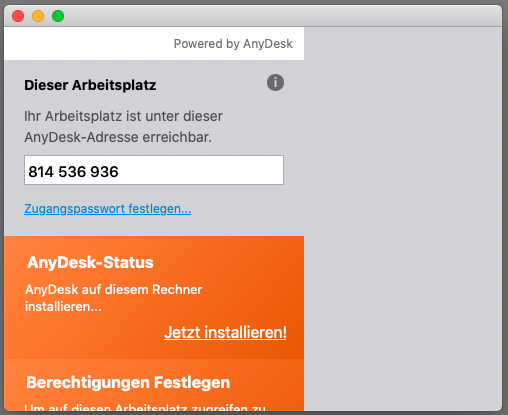

-1.png?width=180&height=60&name=shiftbase-text-logo-transparent-dark%20(3)-1.png)